 PACS Asztali Nézegető
PACS Asztali Nézegető
 PACS Asztali Nézegető
PACS Asztali Nézegető
A miniatűrpanel támogatja a miniatűrök csoportosítását. Ez a funkció lehetővé teszi a nézegető számára, hogy a képernyőterület jobb kihasználása érdekében a miniatűröket csoportokba tömörítse. A funkció alapértelmezés szerint engedélyezve van. A funkció azonban kikapcsolható a központi kezelőszervvel (lásd lent).
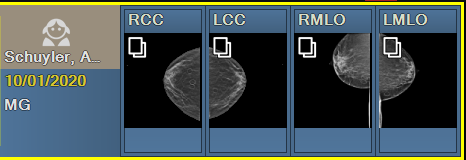

Ez a funkció alapértelmezés szerint engedélyezve van. Teljesen letilthatja a funkciót az Eszközök/Beállítások/Kifüggesztési protokollok/Általános beállítások/Miniatűrök csoportosítása menüpontban.
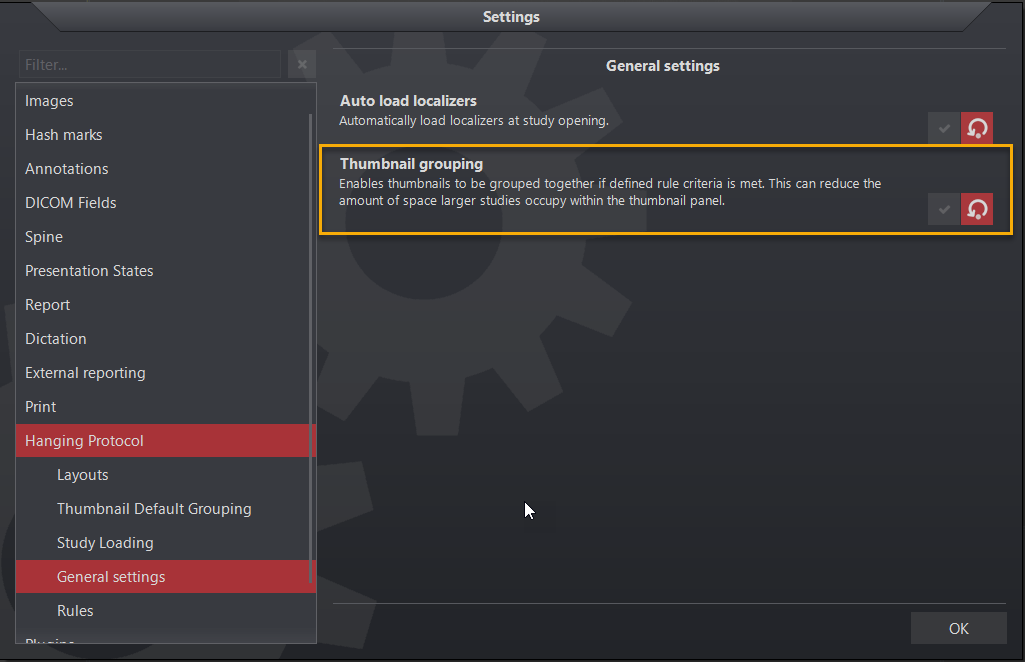
A csoportosított miniatűrök egyedi ikonnal azonosíthatók.
![]()
MEGJEGYZÉS: Az olyan vizsgálatok, amelyek miniatűrjei csoportosíthatók lennének (van csoportosítási szabályuk), de nincs több csoportosítható miniatűrjük, normál, nem csoportosított miniatűrként jelennek meg.
Kattintson a bal gombbal egy miniatűrcsoportra a kibontásához.
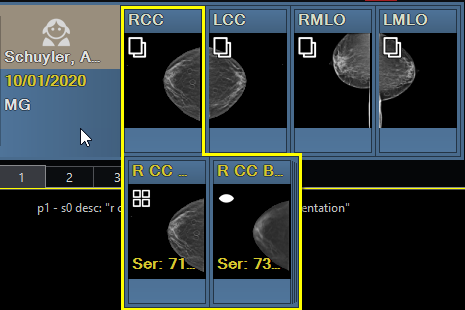
Kattintson még egyszer a miniatűrcsoportra vagy bárhol máshol a nézetben a csoport összecsukásához.
Miután kibontott egy csoportot, más csoportok fölé mozgathatja a mutatót, hogy újbóli kattintás nélkül kibontsa azokat.
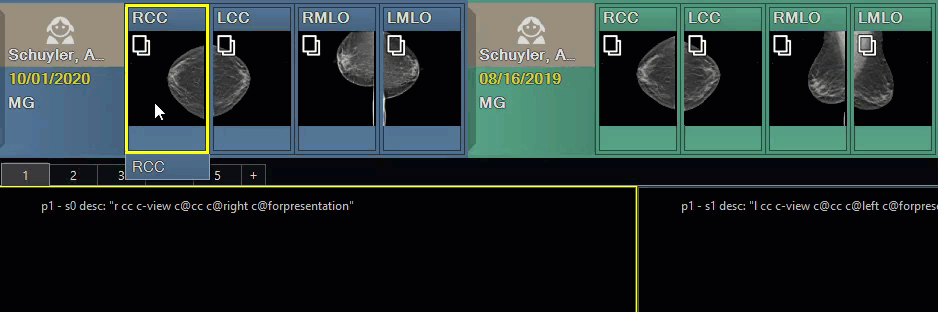
A miniatűrcsoportok kiterítve vagy összezárva behúzhatók a képkockákba.
Az összecsukott csoport áthúzásával a csoport teljes tartalma betöltődik a képkockába.
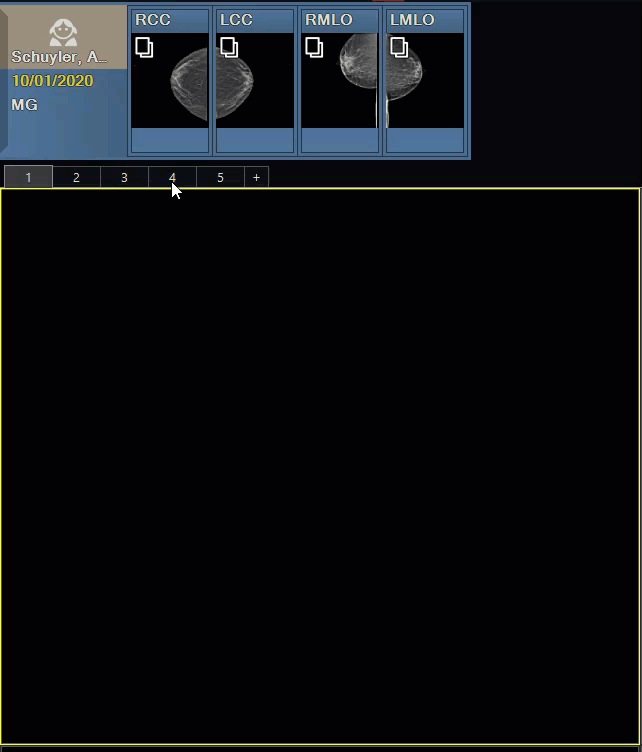
Ha egy csoporton belül egyetlen miniatűrképet szeretne betölteni, először ki kell nyitnia a csoportot, majd az egyes miniatűrképeket egy képkockába kell húznia és ledobnia.
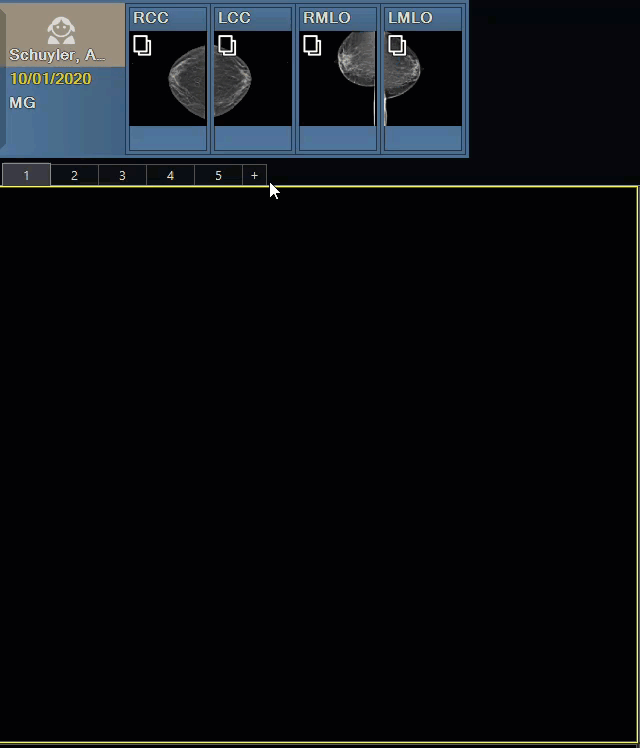
A miniatűrök egy csoportjának következő elérhető képkockába illesztéséhez kattintson duplán a bal gombbal a csoportosított miniatűrre.
Egyetlen miniatűr kép beszúrásához a következő elérhető képkeretbe, bontsa ki a miniatűrcsoportot, majd kattintson duplán bal gombbal az egyes miniatűr képekre.
A miniatűrcsoportok kezelése szabályokkal történik. Minden csoportosításnak saját szabálya van. Minden szabálynak saját konfigurációja és tulajdonságai vannak.
Az alapértelmezett csoportosítási szabályok az Eszközök/Beállítások/Kifüggesztési protokollok/Összefüggő csoportosítás alapértelmezett szabályai menüpontban találhatók és kezelhetők.
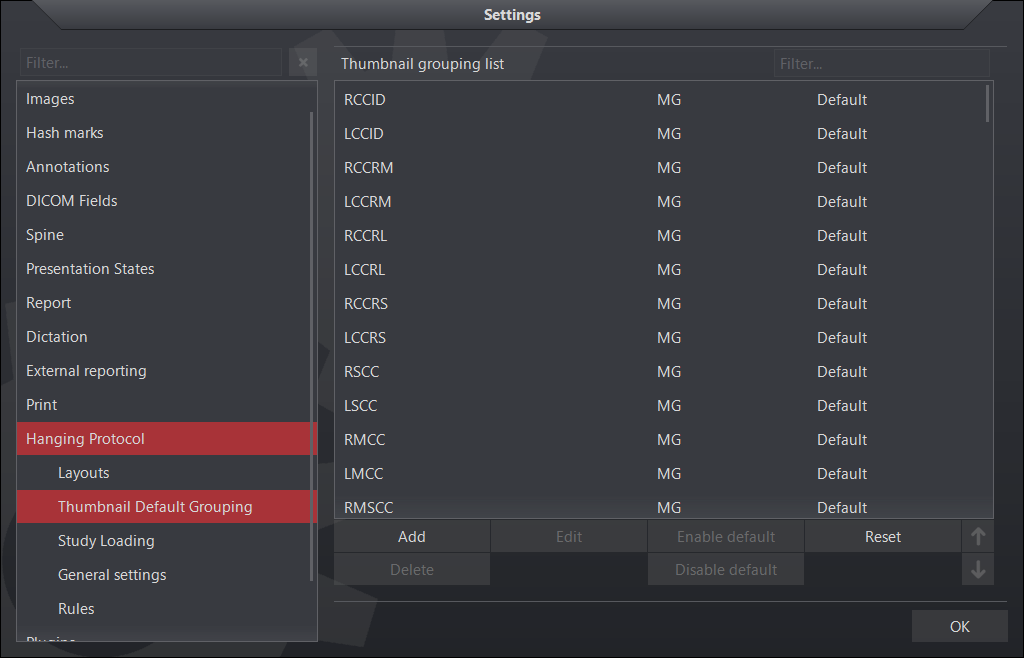
MEGJEGYZÉS: Az asztali nézegetőnek a legtöbb ismert mammográfia nézethez gyári alapértelmezett szabályai vannak. Más modalitásokhoz a felhasználó adhat hozzá alapértelmezett csoportosítási szabályokat.
A szabályok listája szűrhető a szűrő szakaszból.
![]()
| Opció | Leírás |
| Hozzáadás | Megnyitja a szabályszerkesztőt új, felhasználó által definiált alapértelmezett szabály létrehozásához. |
| Szerkesztés | Szabályszerkesztő megnyitása a kiválasztott felhasználó által definiált szabályhoz |
| Alapértelmezett engedélyezése | Engedélyezi a kiválasztott gyári alapértelmezett szabályt |
| Visszaállítás | Visszaállítja az összes szabályt a gyári beállításokra |
| Törlés | Kijelölt, felhasználó által meghatározott szabály törlése |
| Alapértelmezett letiltása | Letiltja a kiválasztott gyári alapértelmezett szabályt |
A nézegető egy szabályrendszer segítségével határozza meg, hogy mely miniatűröket kell csoportosítani. A csoportosítási szabályok és egyéb beállítások konfigurálására egy szerkesztőfelület áll rendelkezésre.
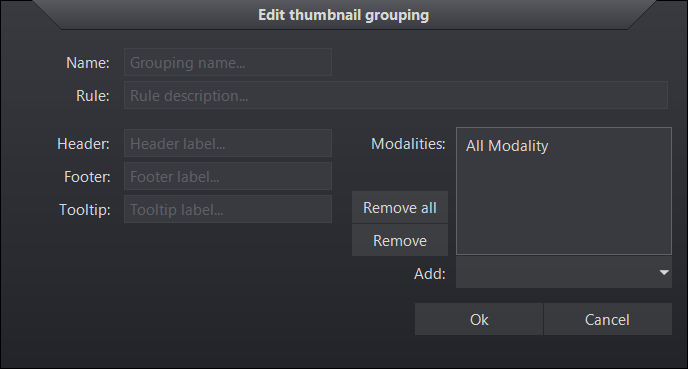
| Címke | Leírás | Megjegyzés |
| Név | Csoportcímke, a csoportok felsorolási helyén használva | |
| Szabály | A csoportosítást vezérlő argumentum | A sorozat leírása, az oldalirányúság és a nézet pozíció elfogadható (lásd az alábbi példát). |
| Fejléc | A csoport miniatűr fejlécében megjelenítendő szöveg | A szöveg tulajdonságai (betűtípus, szín, méret) a Beállítások/DICOM mezők/Miniatűr csoport fejléc menüpontban konfigurálhatók. |
| Lábléc | A csoport miniatűr láblécében megjelenítendő szöveg | A szöveg tulajdonságai (betűtípus, szín, méret) a Beállítások/DICOM mezők/Miniatűr csoport lábléc menüpontban konfigurálhatók. |
| Eszközleírás | A miniatűr képen megjelenítendő eszközleírás (tooltip) szöveg | A szöveg tulajdonságai (betűtípus, szín, méret) a Beállítások/DICOM mezők/Miniatűr csoport eszközleírás menüpontban konfigurálhatók. |
| Modalitások | A modalitás érték(ek) csoportosítása a következőkre vonatkozik |
PÉLDA: Az alábbiakban egy RCC mammográfiás nézet gyári alapértelmezett csoportosítási szabálya látható. Fontos, hogy a szabály az oldalirányúság (c@right) és a nézet pozíciója (c@cc) esetében bővített argumentumokat alkalmaz. Az ilyen kiterjesztett argumentumok használata lehetővé teszi, hogy a szabály nagyobb arányban legyen sikeres, mivel nem kizárólag egy adott sorozat leírásától függ, amivel a gyártók megkülönböztetik ezeket egymástól. Ha a sorozat leírása szerepelne a szabály így nézne ki: "rcc c@right c@cc"
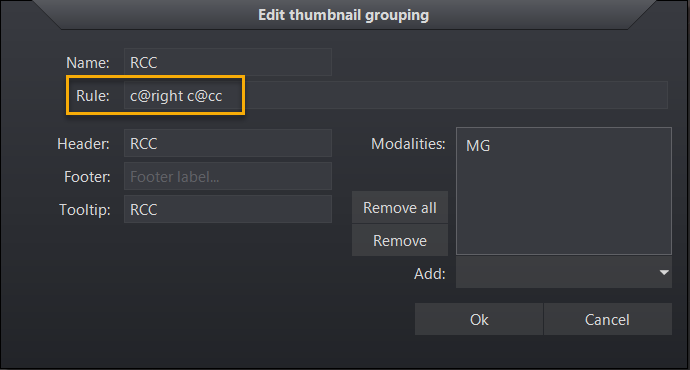
A csoportosítási szabály eredménye az alábbiakban látható. Ügyeljen rá, hogy a két sorozat sorozatleírása eltérő. Mivel azonban a szabály következetesebb oldalirányúsággal és a nézeti pozíciót növelő argumentummal működik, a nézegető sikeresen csoportosítja a két RCC sorozatot.
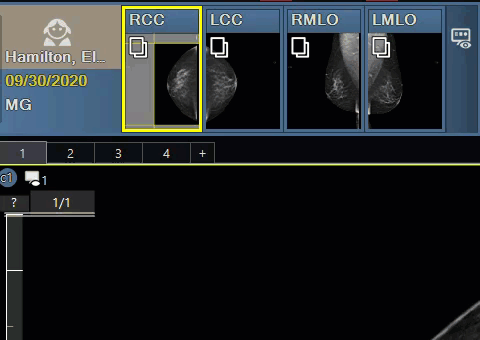
MEGJEGYZÉS: A szabályok létrehozása előtt nyissa meg a Nézet/DICOM info (F7) panelt az oldalirányúság és a nézet pozícióértékek megtekintéséhez.
A Beállítások/Függő protokoll/Miniatűrök alapértelmezett csoportosítása alatt meghatározott szabályok felülbírálhatók kifüggesztési protokollokkal. Ha egy miniatűrcsoporton bármilyen változtatás történik, a változtatás az aktuálisan alkalmazott kifüggesztési protokoll frissítésével menthető.
A csoportosítások a miniatűr panelen belül konfigurálhatók és szerkeszthetők a panel kontextus menüjének megnyitásával. A kontextus menünek két változata van, az egyik a csoportosított miniatűrökhöz, a másik a csoportosítatlan miniatűrökhöz.
A kontextus menü eléréséhez navigáljon a Layout/Layout szerkesztési mód elemre, vagy kattintson a kifüggesztési protokoll eszköztáron lévő ![]() ikonra, majd nyomja meg a jobb egérgombot egy miniatűrön.
ikonra, majd nyomja meg a jobb egérgombot egy miniatűrön.
Csoportosított miniatűrök kontextus menüje:
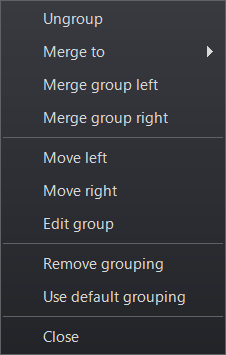
| Opció | Leírás |
| Csoportbontás | Visszavonja a csoportosítást azon a csoporton, ahol azt a jobb egérgombbal megnyitott kontextus menüből kezdeményezték. |
| Összevonás ezzel: | Lehetővé teszi a csoportosítatlan miniatűrök összevonását a meglévő alkalmazott csoportokba |
| Csoport összevonása balra | Összevonja a miniatűrcsoportot a közvetlenül balra lévő csoporttal |
| Csoport összevonása jobbra | Összevonja a miniatűrcsoportot a közvetlenül jobbra lévő csoporttal |
| Áthelyezés balra | Áthelyezi a miniatűr csoport sorrendjét balra |
| Áthelyezés jobbra | Áthelyezi a miniatűr csoport sorrendjét jobbra |
| Csoport szerkesztése | Megnyitja a szabályszerkesztőt |
| Csoportosítás eltávolítása | Eltávolítja az összes alkalmazott csoportosítási szabályt |
| Alapértelmezett csoportosítás használata | Újra alkalmazza az alapértelmezett modalitás csoportosítást, a kiinduló vizsgálat megnyitásaként. |
| Bezárás | Bezárja a kontextus menüt |
Csoportosítatlan miniatűrök kontextus menüje:
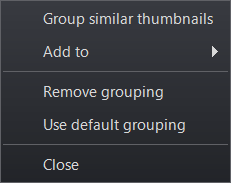
| Opció | Leírás |
| Azonos miniatűrök csoportosítása | Elindítja a szabályszerkesztőt a képadatok alapján előre feltöltött információkkal. |
| Hozzáadás ehhez: | Kibővíti a menüt a munkamenetben elérhető csoportok megjelenítéséhez |
| Csoportosítás eltávolítása | Eltávolítja az összes alkalmazott csoportosítási szabályt |
| Alapértelmezett csoportosítás használata | Újra alkalmazza az alapértelmezett modalitás csoportosítást, a kiinduló vizsgálat megnyitásaként. |
| Bezárás | Bezárja a kontextus menüt |